淘宝助理编辑发货单模板的操作步骤
时间:2022-10-26 16:08
今天小编就带大家来共同学习淘宝助理怎么编辑发货单模板?希望可以帮助到有需要的小伙伴哦,下面就是淘宝助理编辑发货单模板的操作步骤。
淘宝助理编辑发货单模板的操作步骤

我们需要先将淘宝助理这款软件打开
然后登录自己的淘宝账号
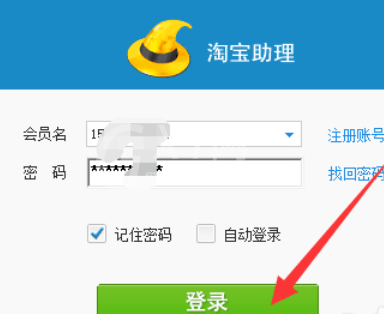
接着我们点击淘宝助理软件上方的“发货单模板”
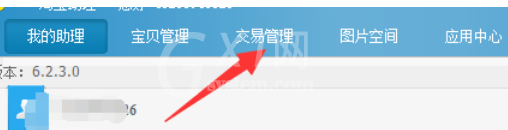
这时在左下侧再选中“模板管理”
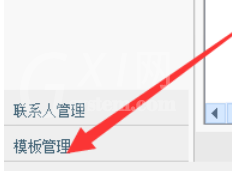
然后我们展开模板管理的细分中,找到“发货单模板”
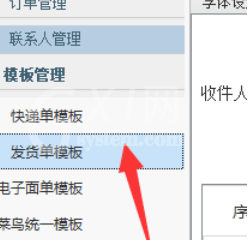
接着我们右边刷新页面,就可以设置发货单的排版了。

最后一步编辑好了,点击右下方的“保存”就可以了
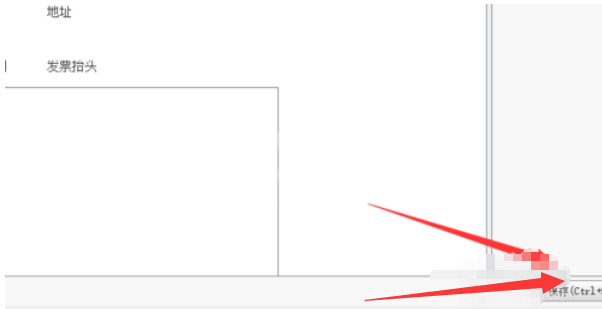
以上就是淘宝助理编辑发货单模板的操作步骤,你们应该都学会了吧!



























